Διαχείριση των σχεδίων του Teams με Planner στο Teams
Στην εφαρμογή Planner, μπορείτε να δημιουργήσετε κοινόχρηστα σχέδια για να παρακολουθείτε αποτελεσματικά την εργασία για την ομάδα σας. Τα κοινόχρηστα σχέδια έχουν σχεδιαστεί για εύκολη συνεργασία και σας βοηθούν να ολοκληρώνετε τις εργασίες σας πιο γρήγορα.
Δημιουργία κοινόχρηστου σχεδίου
Για να ξεκινήσετε, επιλέξτε Νέο σχέδιο στο αριστερό παράθυρο περιήγησης. Στη συνέχεια, μπορείτε να επιλέξετε μια κενή επιλογή ή να ξεκινήσετε από ένα από τα αρχικά πρότυπα που ταιριάζουν με τη δική σας υπόθεση χρήσης. Ορισμένες επιλογές είναι premium και θα απαιτήσουν μια premium άδεια χρήσης για τη δημιουργία τους.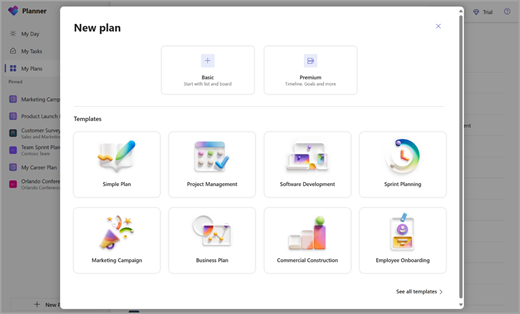
Κατά την επιλογή, θα σας ζητηθεί ένα όνομα σχεδίου. Μπορείτε να αφήσετε κενή την προαιρετική επιλογή ομάδας Microsoft 365 για να δημιουργήσετε ένα προσωπικό σχέδιο.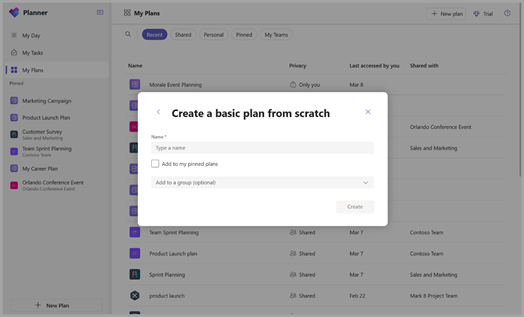
Θέα
Βασικά προγράμματα
Πλέγμα – Χρησιμοποιήστε την προβολή πλέγματος για να δείτε τις εργασίες σας σε μια εύκολα κατανοητή λίστα. Εδώ μπορείτε εύκολα να ορίσετε πεδία εργασιών, να επισημάνετε εργασίες ως ολοκληρωμένες και να προσθέσετε νέες εργασίες.
Πίνακας – Χρησιμοποιήστε την προβολή πίνακα για να δείτε τις εργασίες σας σε έναν πίνακα στυλ Kanban. Εδώ μπορείτε να ομαδοποιήσετε τις εργασίες σας κατά κάδο, πρόοδο, προθεσμία, προτεραιότητα και ετικέτες.
Χρονοδιάγραμμα – Χρησιμοποιήστε την προβολή Χρονοδιάγραμμα για να οργανώσετε τις εργασίες σας στο ημερολόγιο. Μάθετε περισσότερα σχετικά με την προβολή χρονοδιαγράμματος.
Γραφήματα – Χρησιμοποιήστε την προβολή "Γραφήματα" για να δείτε οπτικά την κατάσταση των εργασιών. Εδώ μπορείτε να προβάλετε τα γραφήματα για τα εξής:
-
Κατάσταση – κατάσταση εργασιών.
-
Κάδος – πρόοδος των εργασιών σε κάθε κάδο.
-
Προτεραιότητα : η πρόοδος των εργασιών κατά προτεραιότητα.
-
Μέλη – διαθεσιμότητα των μελών της ομάδας.
Premium προγράμματα
Πλέγμα – Χρησιμοποιήστε την προβολή πλέγματος για να δείτε τις εργασίες σας σε μια εύκολα κατανοητή λίστα. Εδώ μπορείτε εύκολα να ορίσετε πεδία εργασιών, να επισημάνετε εργασίες ως ολοκληρωμένες και να προσθέσετε νέες εργασίες.
Πίνακας – Χρησιμοποιήστε την προβολή πίνακα για να δείτε τις εργασίες σας σε έναν πίνακα στυλ Kanban. Εδώ μπορείτε να ομαδοποιήσετε τις εργασίες σας κατά κάδο, πρόοδο, προθεσμία, προτεραιότητα και ετικέτες.
Λωρίδα χρόνου – Χρησιμοποιήστε την προβολή λωρίδας χρόνου για να δείτε ένα γράφημα Gantt με τις εργασίες και τις εξαρτήσεις σας.
Γραφήματα – Χρησιμοποιήστε την προβολή γραφημάτων για να δείτε οπτικά την κατάσταση των εργασιών. Εδώ μπορείτε να προβάλετε τα γραφήματα για τα εξής:
-
Κατάσταση – κατάσταση εργασιών.
-
Κάδος – πρόοδος των εργασιών σε κάθε κάδο.
-
Προτεραιότητα : η πρόοδος των εργασιών κατά προτεραιότητα.
-
Μέλη – διαθεσιμότητα των μελών της ομάδας.
Άτομα –Χρησιμοποιήστε την προβολή "Άτομα" για να δείτε την κατανομή των εργασιών μεταξύ των μελών της ομάδας και να κάνετε γρήγορα ανακατανομή, ανάλογα με τις ανάγκες.
Goals – Χρησιμοποιήστε την προβολή Goals για να ορίσετε και να παρακολουθήσετε στόχους.
Αναθέσεις εργασιών - Χρησιμοποιήστε την προβολή αναθέσεων για να διαχειριστείτε αναλυτικά τις προσπάθειες των πόρων σε εργασίες που αντιπροσωπεύουν με ακρίβεια τον τρόπο και το πότε θα εκτελεστεί η εργασία.
Για πλήρεις λεπτομέρειες σχετικά με τις προηγμένες δυνατότητες που προσφέρονται από τα premium προγράμματα, ανατρέξτε στο θέμα Προηγμένες δυνατότητες με premium προγράμματα.
Σημείωση: Έχετε υπόψη ότι ορισμένες προβολές ενδέχεται να απαιτούν διαφορετικές premium άδειες χρήσης. Ανατρέξτε στην περιγραφή της υπηρεσίας Project για το web Microsoft για περισσότερες πληροφορίες.
Ανάθεση εργασιών
Όταν είστε έτοιμοι να αποφασίσετε ποιος θα κάνει τι, υπάρχουν πολλοί τρόποι με τους οποίους μπορείτε να αναθέσετε εργασίες σε άτομα στο Planner.
Μπορείτε να εκχωρήσετε κάποιον όταν δημιουργείτε μια εργασία – Προσθέστε ένα όνομα εργασίας και, στη συνέχεια, επιλέξτε Ανάθεση για να επιλέξετε ένα μέλος του σχεδίου από τη λίστα. Εάν το κατάλληλο άτομο δεν εμφανίζεται στη λίστα, πληκτρολογήστε ένα όνομα ή μια διεύθυνση ηλεκτρονικού ταχυδρομείου στο πλαίσιο αναζήτησης για να προσθέσετε κάποιον νέο.
Μπορείτε να αναθέσετε μια εργασία σε περισσότερα από ένα άτομα – Όταν μια εργασία εργάζεται από περισσότερα από ένα μέλη της ομάδας, μπορείτε να την αναθέσετε σε έως και 11 άτομα, ώστε να μπορούν να τη βλέπουν όλοι στη λίστα Ανάθεση σε εμένα . Όταν οποιοδήποτε μέλος της ομάδας επισημάνει την εργασία ως ολοκληρωμένη, επισημαίνεται ως ολοκληρωμένη για όλα τα μέλη της ομάδας.
Αλλαγή αναθέσεων εργασιών
Μπορείτε επίσης να αλλάξετε τον Πίνακα ώστε να ομαδοποιούνται κατά Ανάθεση σε και, στη συνέχεια, να σύρετε εργασίες μεταξύ των στηλών για κάθε άτομο στην ομάδα σας.










